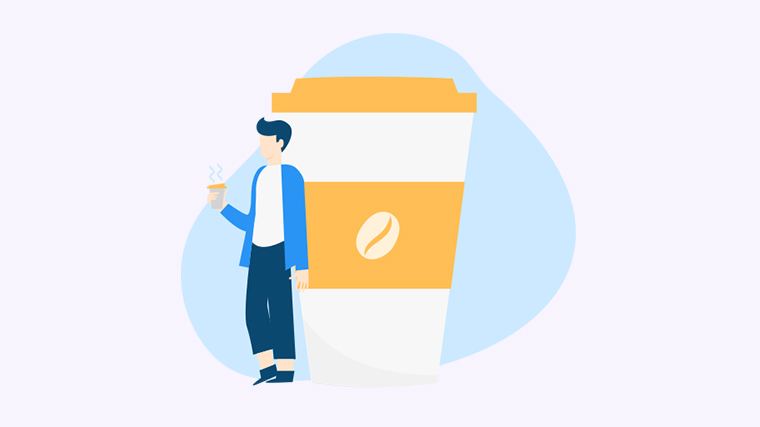
在做演示文稿时,一个吸引人的PPT背景可以有效增强信息传达的效果,使你的演示更具视觉冲击力。但有些人可能会遇到PPT背景修改困难的问题。别担心!本文将介绍6种简单的方法,帮助你在PPT中轻松改变背景,让你的演示更加吸引人。
方法一:使用自定义背景
你可以从网络上下载或选择自己拍摄的图片作为PPT的背景。以下是操作步骤:
- 点击“设计”选项卡,选择“背景样式”。
- 点击“图片”。
- 选择“自定义图片”,并选择你所需的背景图片。
方法二:使用内置背景模板
PPT提供了多种内置背景模板供选择,以下是操作步骤:
- 点击“设计”选项卡,选择“背景样式”。
- 点击“更多”。
- 选择你喜欢的内置模板。
方法三:修改颜色和填充
你可以通过更改PPT背景颜色或填充效果来改变背景,以下是操作步骤:
- 点击“设计”选项卡,选择“背景样式”。
- 点击“格式背景”。
- 选择“填充”选项卡,更改颜色或选择填充效果。
方法四:使用幻灯片母版
如果你想同时修改多个幻灯片的背景,可以使用幻灯片母版。以下是操作步骤:
- 点击“视图”选项卡,选择“幻灯片母版”。
- 在幻灯片母版中修改背景。
- 点击“关闭幻灯片母版”。
方法五:使用图像渐变
图像渐变可以给PPT背景增加视觉效果,以下是操作步骤:
- 点击“格式”选项卡,选择“背景样式”。
- 点击“填充效果”。
- 选择“图片渐变”或“渐变填充”,并进行相应的设置。
方法六:使用艺术字体背景
你可以使用特殊的艺术字体作为PPT背景。以下是操作步骤:
- 点击“设计”选项卡,选择“背景样式”。
- 点击“格式背景”。
- 选择“艺术字体”,并设置相应的字体样式。
现在你已经掌握了6种简单的方法来改变PPT背景了!无论是选用自定义背景、内置模板,还是修改颜色和填充,或者使用幻灯片母版、图像渐变、艺术字体背景,都能使你的演示文稿更加醒目。
现在请你尝试使用这些方法,改变你的PPT背景。如果你有任何其他的方法或问题,请随时分享!